安装VMtool总是报错
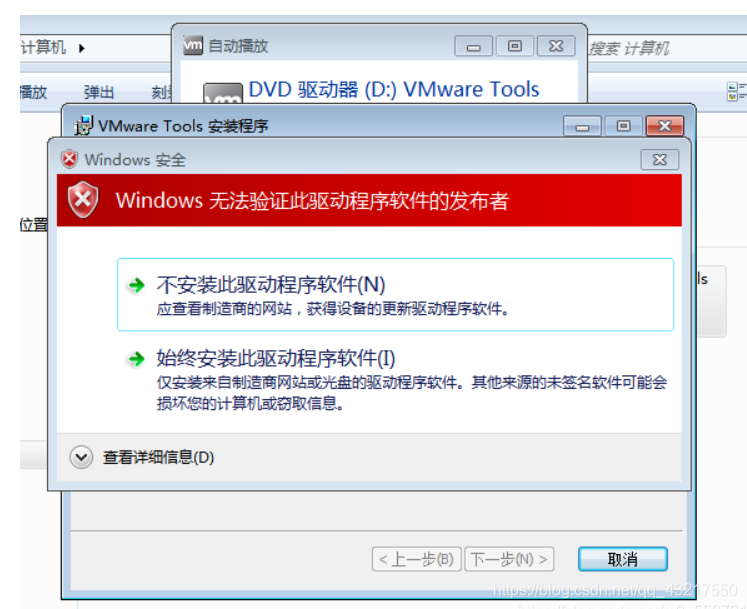
采用离线的方式下载VMtool的镜像
下载地址:
http://softwareupdate.vmware.com/cds/vmw-desktop/ws/15.5.0/14665864/windows/packages/
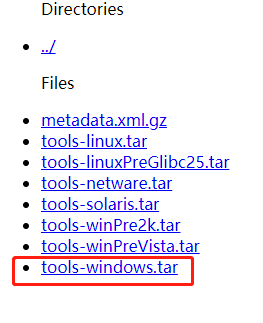
win7光驱选择iso镜像
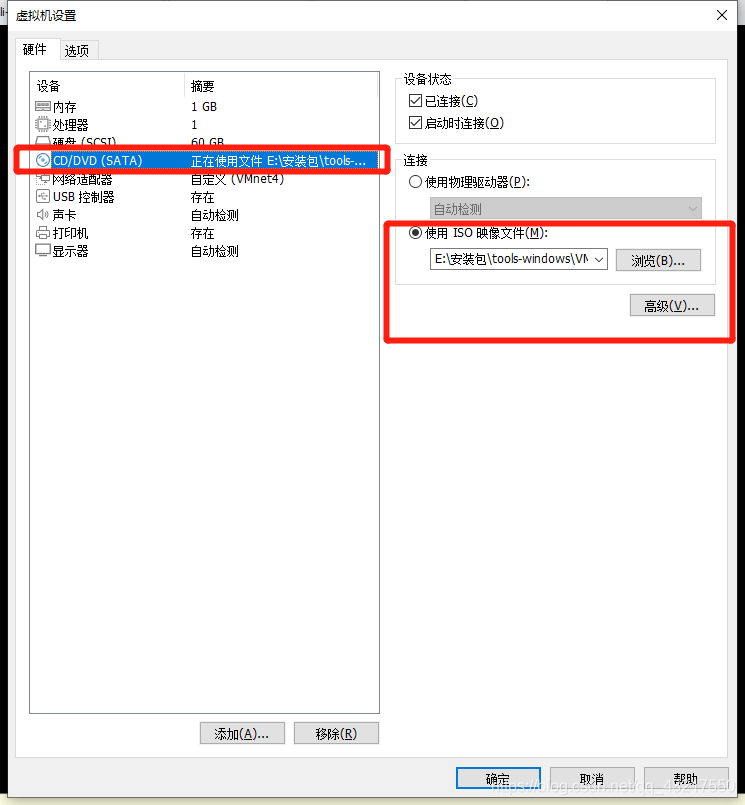
打开win7
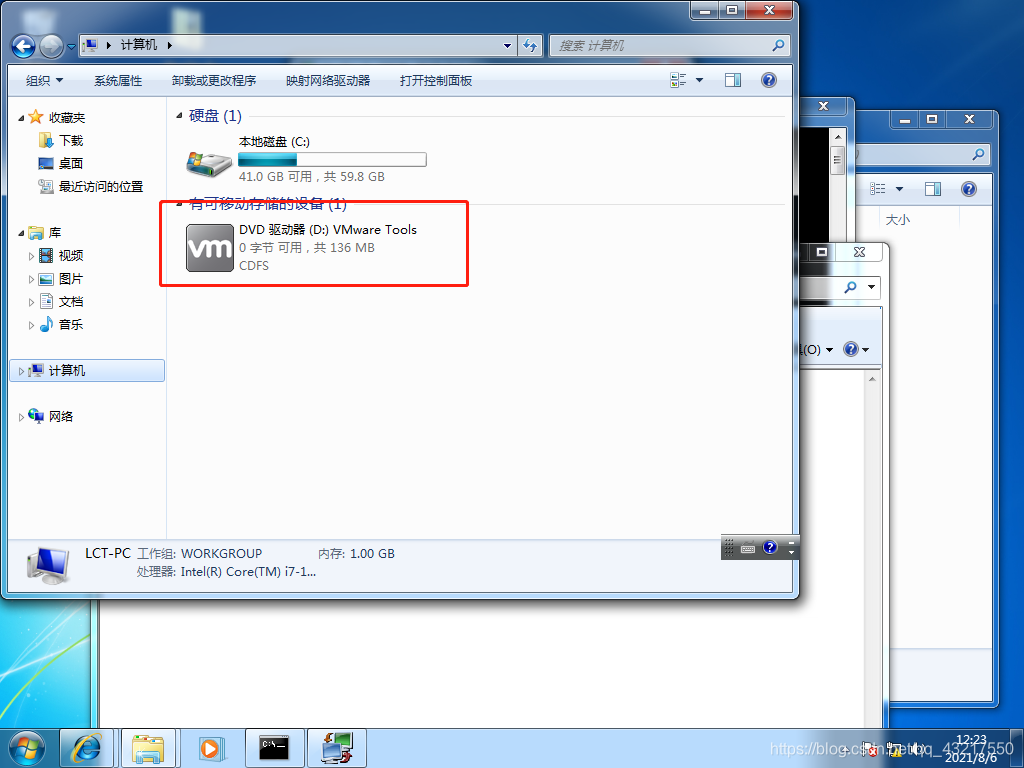
点击DVD启动器
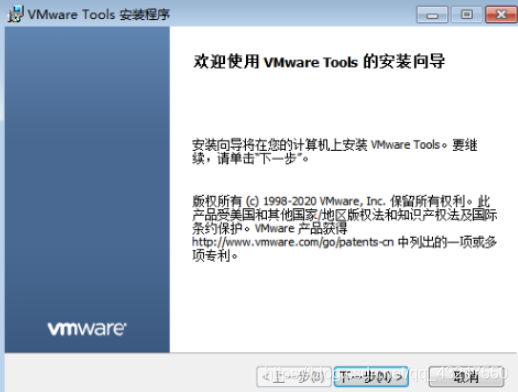
一直下一步,直到完成
安装完成后,会提示重启虚拟机,重启之后生效
参考链接:https://blog.youkuaiyun.com/m0_55972178/article/details/118533231








 该博客详细介绍了如何在Windows 7环境下通过离线方式下载VMware Tools的ISO镜像进行安装。用户需从指定网址下载镜像,然后用光驱加载ISO,按照提示步骤操作,直至安装完成并重启虚拟机,以确保工具生效。
该博客详细介绍了如何在Windows 7环境下通过离线方式下载VMware Tools的ISO镜像进行安装。用户需从指定网址下载镜像,然后用光驱加载ISO,按照提示步骤操作,直至安装完成并重启虚拟机,以确保工具生效。

















 1万+
1万+

 被折叠的 条评论
为什么被折叠?
被折叠的 条评论
为什么被折叠?








